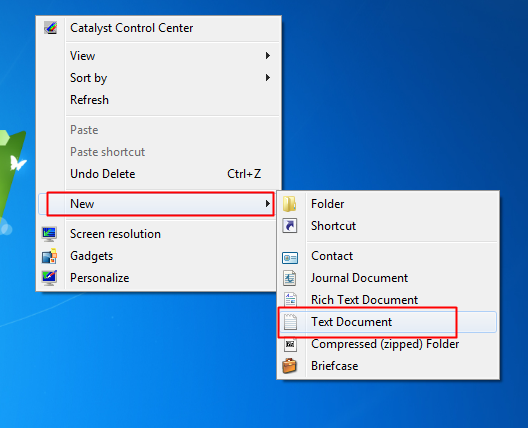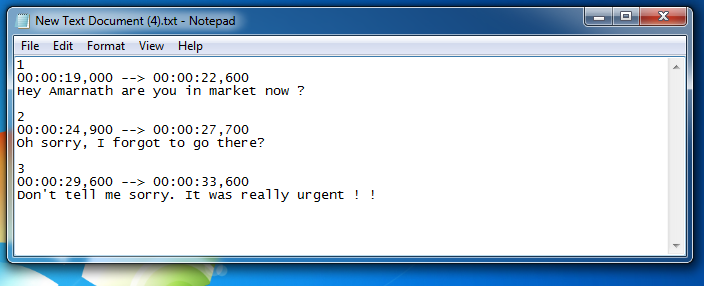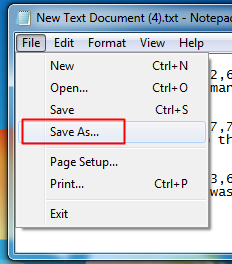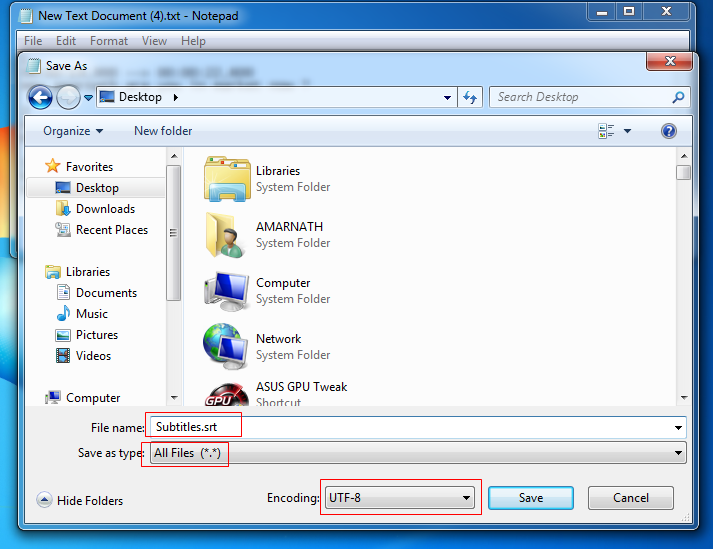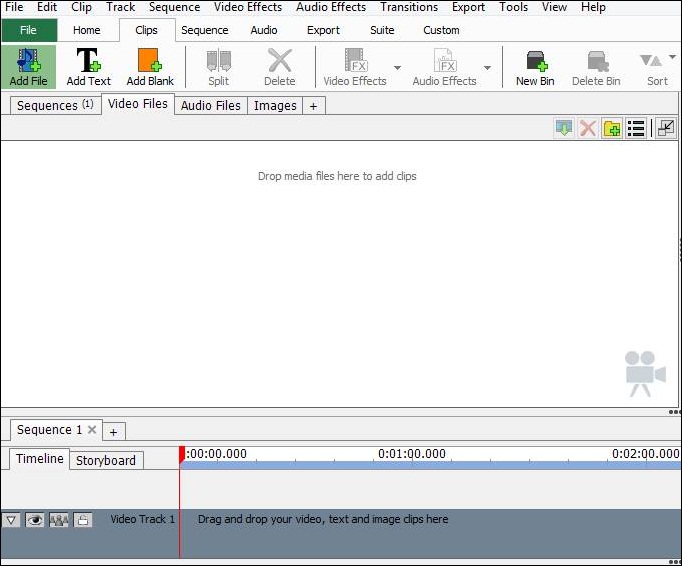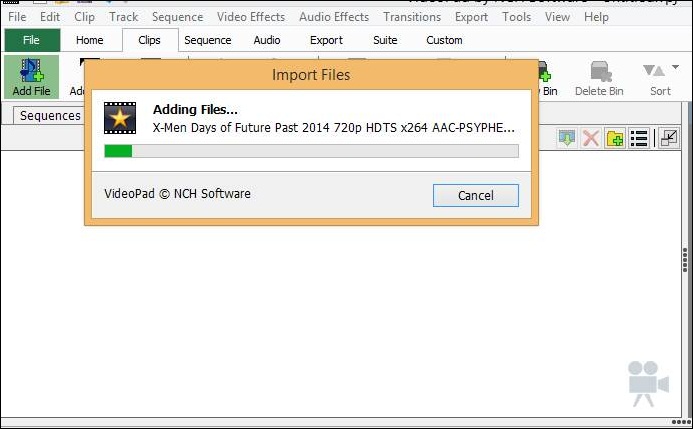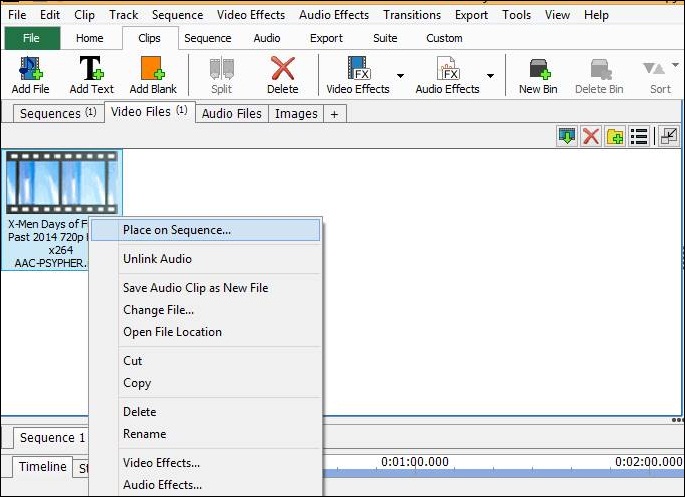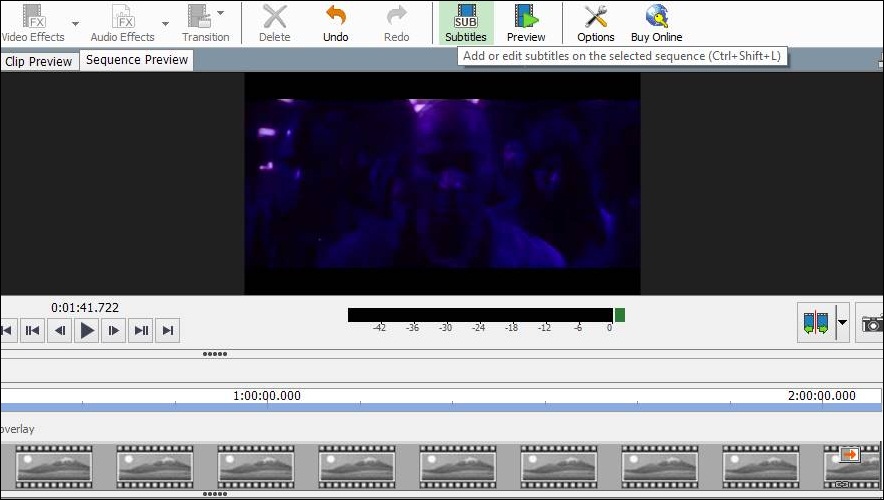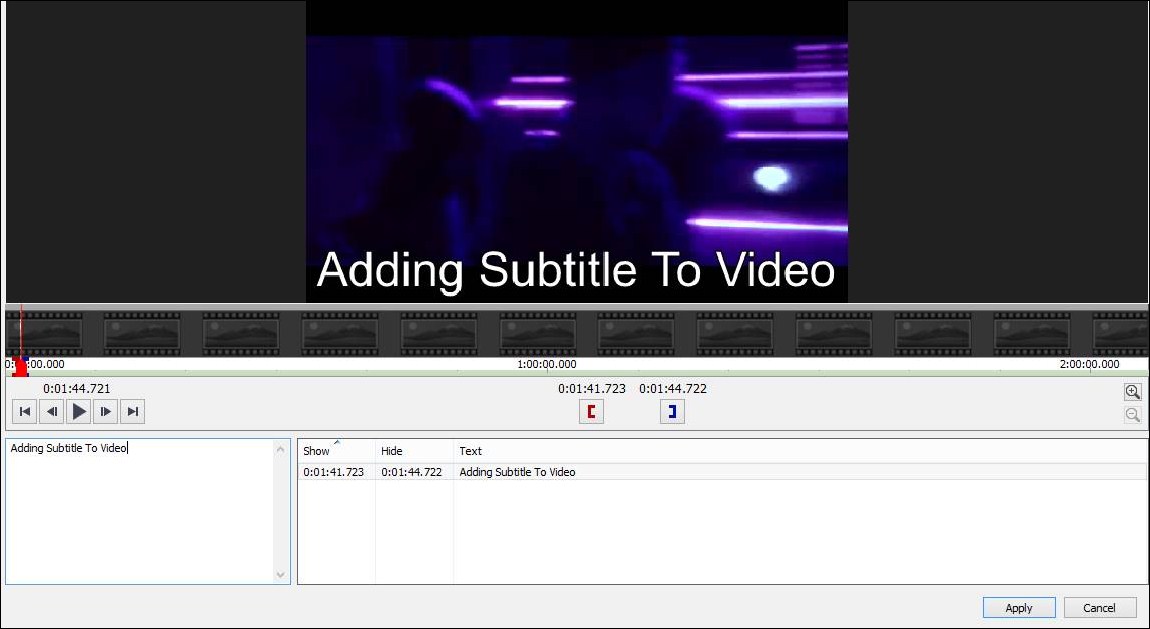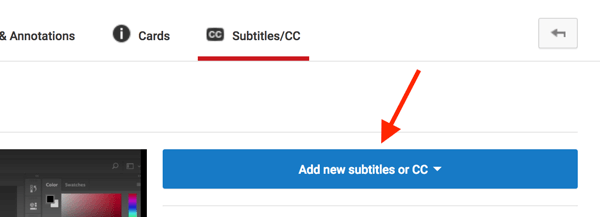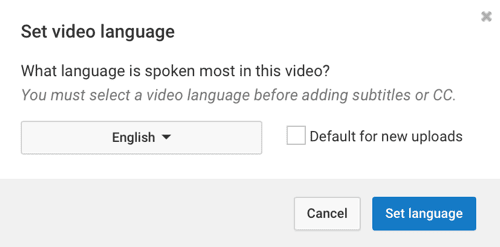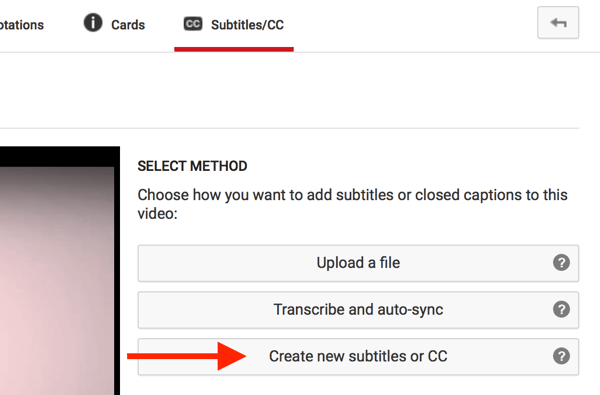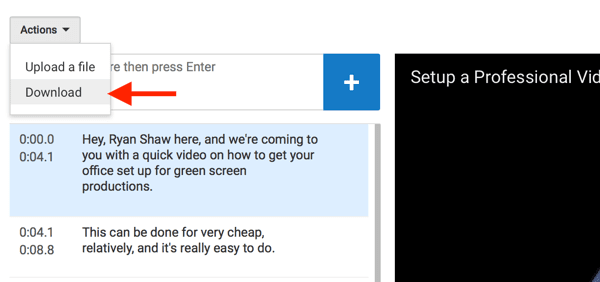Узнайте, как создать собственные субтитры для любого видео. Есть несколько методов, позволяющих создавать собственные субтитры, но они слишком длинные и полны хлопот. Итак, сегодня мы собираемся поделиться простым способом создания собственных субтитров для желаемого видео. Чтобы узнать об этом, прочтите весь пост.
Субтитры – это текстовая версия диалога фильма или телепрограммы, которая появляется на экране и позволяет зрителям легко понять и визуализировать каждого персонажа в видео. Когда вы смотрите фильмы, дублированные на другом языке, вам нужны субтитры. Эти субтитры обычно сопровождают видео, но вы можете создать субтитры по вашему выбору для своего любимого видео. Для этого ознакомьтесь с полным методом, описанным ниже.
Читайте также: Как делать снимки и записывать видеоклипы в VLC Media Player
Содержание
Как создать субтитры к любому видео
Метод очень прост и основан на простом инструменте, который поможет вам создать субтитры к любому из ваших любимых видео по вашему желанию. Просто выполните несколько простых шагов, чтобы создать субтитры по вашему выбору для любого видео.
Создание субтитров без каких-либо инструментов
Если вы хотите создать файл субтитров без какого-либо инструмента, вам необходимо использовать встроенный текстовый редактор «Блокнот» в Windows. Итак, нам нужно воспользоваться Блокнотом, а затем сохранить файл в формате.srt. Этот метод требует некоторой кропотливой работы, но он работает. Этот метод полезен, если вы хотите добавить субтитры к своим коротким видео.
1. Прежде всего, вам нужно щелкнуть правой кнопкой мыши в любом месте рабочего стола и выбрать «Новый текстовый документ» или выполнить поиск по запросу «Блокнот» в поле поиска.
2. Теперь вам нужно ввести следующий формат
- Номер субтитра
- Время начала –>Время окончания
- Тексты субтитров
- Пустая строка
Subtitle Number: 1,2,3,4 (depends on how much lines you want to add) Subtitle time ---> End time: 00:00:19,000 --> 00:00:22,600 (Hour, Minutes, Seconds, Milliseconds) Subtitle Texts: The text that you want to display in the video Blank Line: To separate the text files.
Например:
1 00:00:19,000 --> 00:00:22,600 Hey Amarnath are you in market now ? 2 00:00:24,900 --> 00:00:27,700 Oh sorry, I forgot to go there? 3 00:00:29,600 --> 00:00:33,600 Don't tell me sorry. It was really urgent ! !
3. Теперь, когда вы завершили добавление всех строк, нажмите на файл в Блокноте и выберите опцию Сохранить как.
4. Теперь сохраните файл под любым именем, но обязательно в формате .SRT, а в кодировке выберите «UTF-8».
Вот и все! Вы сделали; это самый простой способ создать субтитры для вашего видео без какого-либо инструмента. Теперь вы можете воспроизвести этот файл с помощью любого видеоплеера.
Использование VideoPad
VideoPad — это интуитивно понятный полнофункциональный видеоредактор, позволяющий создавать видеоролики профессионального качества за считанные минуты. Вы можете использовать этот инструмент для создания субтитров.
1. Прежде всего скачайте и установите программу ВидеоПад на свою Windows. Запустите программу на своем компьютере и нажмите Клипы >Добавить файл.
2. Теперь выберите видеофайл, в который вы хотите вставить субтитры по вашему выбору. Теперь видео начнет импортироваться в вашу программу.
3. После того как он будет полностью импортирован, щелкните его правой кнопкой мыши и выберите Поместить в эпизод.
4. Теперь на Главной странице нажмите субтитр, и появится новое окно субтитров.
5. Там вы увидите экран редактирования ниже, напишите там свои любимые субтитры и примените их в соответствии с таймингом видео.
Вот и все! Вы сделали; теперь субтитры будут добавляться к видео с каждой установленной вами продолжительностью.
2. Создатель видео YouTube для создания СОБСТВЕННОГО SRT-файла
Ну, это самый простой способ создать собственные файлы SRT для вашего видео. Самое приятное то, что вам не нужно устанавливать какое-либо стороннее приложение для создания собственных файлов SRT.
1. Прежде всего откройте Создатель видео и нажмите «Редактировать» рядом с видео, которое вы уже загрузили. Или вам нужно загрузить видео, к которому вы хотите добавить srt-файлы. Теперь перейдите на вкладку «Субтитры/CC», а затем нажмите Добавить новые субтитры или CC.
2. На следующем шаге вам нужно выбрать основной язык, на котором вы говорите в видео. Или вы можете добавить английский в качестве основного языка.
3. После этого вам нужно перейти на вкладку Субтитры/CC и выбрать опцию Создать новые субтитры или CC.
4. Теперь вам будет предоставлена возможность ввести свои собственные субтитры. Вам просто нужно начать вводить субтитры в текстовом поле слева. Убедитесь, что субтитры синхронизированы с видео, и добавляйте части субтитров одновременно.
5. Собственное дело сделано; вам нужно нажать кнопку Действия, а затем нажать Загрузить. Сохраните файл в формате SRT.
Вот и все; вы сделали! Теперь вы можете добавить этот файл субтитров в свое видео. Это долгий процесс, но поверьте мне, он самый простой.
С помощью этих советов вы сможете легко добавить любые понравившиеся субтитры к любому фильму или видеоклипу с помощью этого удобного инструмента. Кроме того, с помощью этого инструмента вы можете профессионально редактировать видео. Надеюсь, вам понравилась наша работа, поделитесь ею с другими. Оставьте комментарий ниже, если вам понадобится наша помощь на любом этапе.